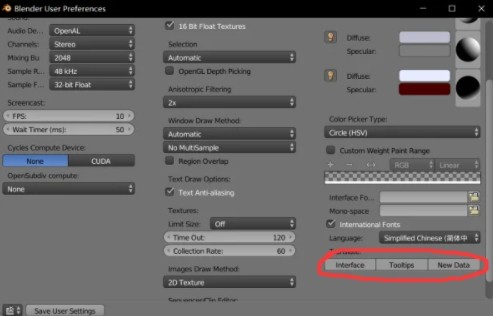在数字渲染、动画和3D建模领域。有许多竞争者争夺“最佳软件”的称号。然而。每个程序都有其独特的用途。用户需要根据手头的项目来决定哪组工具最适合他们的应用。
3Ds Max和Blender是主要的竞争对手。它们都是功能强大的程序。拥有多种用途和工具集。吸引了各种类型的用户。3Ds Max广泛应用于建筑师和游戏开发人员的3D建模、动画甚至照片级渲染。使用此工具。用户可以建模角色、场景甚至大陆。并添加纹理、颜色和透明度。以及调整聚光灯和环境光等。几乎可以在现实世界中重现各种内容。Autodesk甚至提供免费样本纹理来帮助用户入门。此外。还有脚本、插件和着色器等工具可供使用。一些知名的作品。如《权力的游戏》序列、《侏罗纪世界进化》的预告片以及奥维尔的大规模动画太空战。都是使用3Ds Max制作的。

Blender不仅仅是又一个开源软件。它是一款出色的3D建模、动画和雕刻程序。是寻找ZBrush替代品的最佳选择之一。作为一个成熟的开源3D图形套件。Blender在动画、建模、雕刻和模拟等行业被广泛使用。它免费提供。功能强大。吸引了大量用户加入其不断增长和活跃的社区。人们普遍认为Blender是一款卓越的软件。在3D动画和视觉效果领域名列前茅。
对于争夺第一名的竞争非常激烈。对于寻找新挑战的用户。Maya可能是一个不错的选择。作为Autodesk生态系统的一部分。Maya与其他产品之间的可移植性几乎可以保证。然而。对于规模较小的公司或个人用户来说。购买许可证可能经济上不划算。这时Blender就成为一个很好的选择。
迁移到新程序可能是一项艰巨的任务。尤其是当您已经投入大量工作在项目中。或者已经花时间调整和测试场景。但是。将项目从3Ds Max迁移到Blender是个很好的选择。因为Blender可以打开易于编辑的FBX文件格式。并保留所有原始的调整和设置。无论项目包含多少个对象、摄像机和光源。都能保持原始设置导入。此外。Blender还支持STL和OBJ等文件格式。虽然这些格式在大多数其他CAD程序中编辑时都很麻烦。
导出3Ds Max项目并选择FBX格式

首先。您需要打开3Ds Max。并选择要导出的项目。例如。项目作者Henrique Silva Carvalho可能会导出一个包含许多重要元素的示例项目。如空白场景、直接和间接照明。以及他的案例中的理发椅等。如果项目中有更多元素。它们也将被一并导出。包括可见和不可见的部分。因此在导出之前请仔细检查项目。以避免导出不必要的元素。
首先。单击3Ds Max徽标。选择“导出”然后“导出(从当前3Ds Max场景导出非本机文件格式)”。
设置保存位置和项目名称

正如之前所述。FBX文件格式是在Blender中导入的最佳选择。通常情况下。FBX会出现在“另存为”列表的第一个文件类型。这样可以节省搜索正确文件类型的时间。如果您有疑问。可以选择显示Autodesk的FBX类型。默认情况下。导出的文件将保存在“文档”文件夹的3Ds Max目录下。如果您要导出多个项目。建议将它们保存在另一个文件夹中。以便查找和管理。在让您保存文件之前。3Ds Max可能会弹出警告窗口。要继续。只需单击“确定”。
打开Blender并导入
接下来。启动Blender并打开一个新的通用项目。该选项提供了编辑场景、应用纹理以及最终渲染所需的所有选项。现在。要导入您的3Ds Max项目。请导航到“文件”然后“导入”。然后从文件类型列表中选择“FBX”。搜索您的文件。但暂时不要导入!
您会注意到“添加书签”选项。它允许您创建指向您喜欢的目录的快捷方式。如果您计划频繁在3Ds Max和Blender之间转换。添加书签将方便您快速访问导出位置。找到并选择您的项目文件后。单击“导入FBX”并等待几秒钟。让Blender加载项目。
当Blender处理文件时。您将在屏幕右侧看到所有导入的对象。您可以通过单击选择每个导入的元素。并且应该能够自由移动和编辑它们。需要注意的是。如果需要。您也可以使用相同的一般过程将项目从Blender转换回3Ds Max
本文地址:https://www.zgqzhs.com/76218.html,转载请说明来源于:渲大师
声明:本站部分内容来自网络,如无特殊说明或标注,均为本站原创发布。如若本站内容侵犯了原著者的合法权益,可联系我们进行处理。分享目的仅供大家学习与参考,不代表本站立场!